Як перейти на певну сторінку, натиснувши в документі Word?
Зазвичай ви можете створити Зміст, щоб швидко перейти до певного розділу у Вашому документі. Однак не впевнений, що ви можете правильно перейти на певну сторінку за допомогою Змісту. Якщо ви хочете створити посилання на всі сторінки та легко перейти на певну сторінку, клацнувши, ви можете спробувати метод у цій статті.
Перейдіть на певну сторінку, клацнувши за допомогою Kutools for Word
Перейдіть на певну сторінку, клацнувши за допомогою Kutools for Word
Будь ласка, виконайте наступні дії, щоб перейти на певну сторінку, клацнувши в документі Word.
Kutools для Word : з більш ніж 100 зручними надбудовами Word, безкоштовно спробувати без обмежень протягом 30 днів.
1. Після встановлення Kutools для Word натисніть Кутулс > закладка щоб відкрити панель закладок. Дивіться знімок екрана:

2. Перейдіть на першу сторінку, виберіть перше речення слова. Клацніть на Вставити закладку кнопка, щоб відкрити Вставити закладку діалогове вікно, введіть page1 (або інше ім'я, яке вам потрібно) у закладка ім'я і натисніть OK.
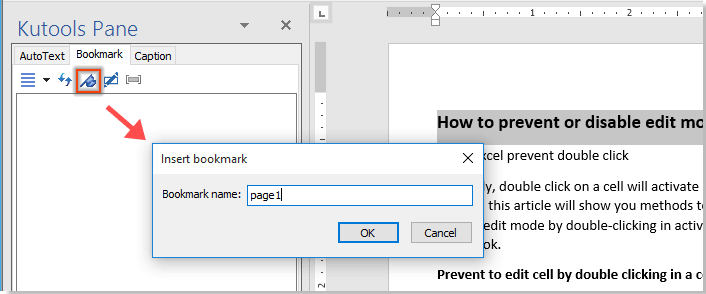
Потім створюється закладка з назвою „сторінка1”, яка відображається на панелі закладок.
3. Повторіть крок 2, щоб створити закладки у верхній частині кожної сторінки та назвати «page2»,«page3»,«page4" і так далі.
Тепер усі створені закладки перелічені на панелі закладок. Ви можете натиснути на назву закладки, щоб одразу перейти на певну сторінку.

Якщо ви хочете отримати безкоштовну пробну версію цієї утиліти, перейдіть на безкоштовно завантажити програмне забезпечення - спочатку, а потім перейдіть до застосування операції, як описано вище.
Вкладка Office - Перегляд, редагування та керування декількома документами в Word із вкладками:
Вкладка Office переносить інтерфейс із вкладками, як у таких веб-переглядачах, як Google Chrome, нові версії Internet Explorer і Firefox, у Microsoft Word. Це волі бути інструментом, що економить час і незамінним у вашій роботі. Дивіться демонстрацію нижче:
Натисніть, щоб отримати безкоштовну пробну версію Office Tab!
Найкращі інструменти продуктивності офісу
Kutools для Word - Підніміть свій досвід Word із Over 100 Чудові особливості!
🤖 Kutools AI Assistant: змініть свій текст за допомогою ШІ - Створення вмісту / Переписати текст / Узагальнити документи / Звертайтеся за інформацією на основі Документа, все в Word
📘 Майстерність документів: Розділити сторінки / Об’єднати документи / Експортувати вибране в різні формати (PDF/TXT/DOC/HTML...) / Пакетне перетворення в PDF / Експортувати сторінки як зображення / Друк кількох файлів одночасно...
✏ Редагування змісту: Пакетний пошук та заміна між кількома файлами / Змінити розмір усіх зображень / Транспонування рядків і стовпців таблиці / Перетворити таблицю в текст...
🧹 Очищення без зусиль: Змітати Зайві простори / Розбиття розділів / Усі заголовки / Текстові поля / Гіперпосилання / Щоб отримати більше інструментів для видалення, відвідайте наш сайт Вилучити групу...
➕ Творчі вставки: Вставити Роздільники тисяч / Прапорці / радіо кнопки / QR-код / Штрих-код / Таблиця діагональних ліній / Заголовок рівняння / Підпис зображення / Заголовок таблиці / Кілька зображень / Дізнайтеся більше в Вставити групу...
???? Точність вибору: Точне визначення конкретні сторінки / Таблиці / форми / заголовок абзаців / Покращте навігацію за допомогою більше Виберіть функції...
⭐ Покращення зірок: Швидка навігація до будь-якого місця / автоматичне вставлення повторюваного тексту / плавно перемикатися між вікнами документів / 11 Інструменти перетворення...

